Konvertera, redigera och komprimera videor/ljud i över 1000 format med hög kvalitet.
8 Zune-videokonverterare i toppklass som du inte har råd att missa!
Att lyssna på musik eller titta på videor/filmer från din gamla Zune-enhet är svårt med den avancerade tekniken idag, det beror på att standardformatet för Zune-videor är WMV. Således behöver du en prefekt Zune-videokonverterare på Windows/Mac om du vill spela eller titta på Zune-videor på en större skärm med mer bekvämlighet. Som tur är dyker du på rätt sida! Fortsätt läsa för att lära dig de 8 bästa Zune Video Converters som finns tillgängliga idag.
Guidelista
Del 1: Topp 8 Zune Video Converters på Windows/Mac [hög kvalitet] Del 2: Vanliga frågor om den bästa Zune Video ConverterDel 1: Topp 8 Zune Video Converters på Windows/Mac [hög kvalitet]
Många videokonverterare är tillgängliga idag och erbjuder gratis, betalda eller freemium-alternativ. Och listan nedan är de 8 bästa Zune-videokonverterarna, var och en med korta beskrivningar. Till slut kom du på vilken Zune-videokonverterare som fungerar bäst för dig.
1. 4Easysoft Total Video Converter (Windows/Mac)
Du kan börja med den ultimata Zune-videokonverteraren, den 4Easysoft Total Video Converter. Programmet fungerar perfekt för Windows och Mac och ger fullt stöd för mer än 600 filformat för video och ljud. Dessutom får du öka ljud- och musikfilen om du inte kan höra ljudet bra. Dessutom tillåter programmet dig att anpassa video- och ljudinställningarna för att få den höga kvalitet du förtjänar.


Stöd för mer än 600 video- och ljudformat, inklusive MP4, AVI, MP3, AAC och så vidare.
Låt dig batchkonvertera flera filer och få allt på en gång.
Garantera en högkvalitativ utgång, eftersom den låter dig justera video- och ljudinställningar.
Ge dig en ultrasnabb omvandling av filer, med bibehållen kvalitet.
100% Säker
100% Säker
2. Handbroms (Window/Mac/Linux)
Handbroms är en av de mest kända omvandlarna som finns. Som en Mac Zune-videokonverterare ger den ett vänligt användargränssnitt, men det är lite komplicerat. Dessutom ger det dig många förinställningar, så att du kan justera vilken specifik enhet som helst för bästa kvalitet. Förutom det låter denna Zune-videoomvandlare dig också anpassa kodningsinställningar, välja bildfrekvens, ändra codec och mer.
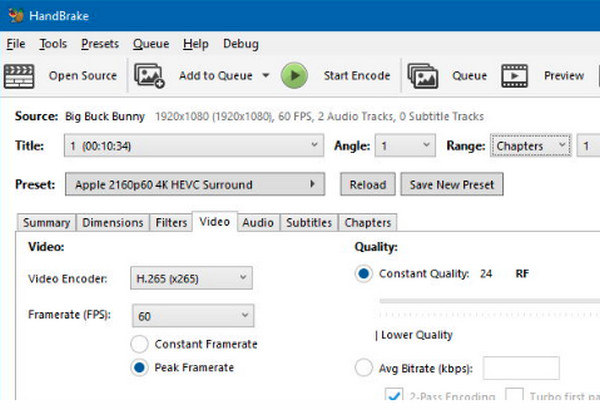
- Fördelar
- Stöd batchkonvertering.
- Kan fungera som DVD-ripper.
- Utmärkt förinställningsstöd.
- Nackdelar
- Har inte ett tilltalande gränssnitt.
- Kan inte hantera kopieringsskyddade DVD-skivor.
3. Alla videokonverterare (Windows/Mac)
Vilken videokonverterare eller AVC som helst kan vara din bästa Windows/Mac Zune-videoomvandlare med sin lovande utdata. Den stöder mer än 200 filformat och är ett effektivt verktyg för att konvertera video- och ljudformat till kompatibla. Dessutom kan den fungera som din DVD-ripper såväl som som videoredigeringsprogram.
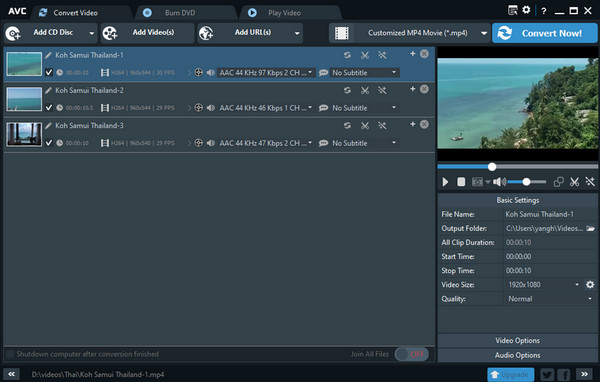
- Fördelar
- Erbjud batchkonvertering.
- Har en inbyggd editor.
- Innehåller inga annonser.
- Nackdelar
- Har massor av extra programvara.
- Stöder inte en 2D-konvertering.
4. VLC Media Player (Windows/Mac/Linux)
Förutom att vara en berömd mediaspelare, fungerar VLC som en Zune-videokonverterare på Windows/Mac/Linux. Den spelar upp de flesta mediefilerna där ute samt konverterar filer till olika format. Jämfört med andra omvandlare är VLC inte den bästa, men det är ändå värt att försöka konvertera filer. Det är ett gratisprogram som fungerar med de flesta filtyper.
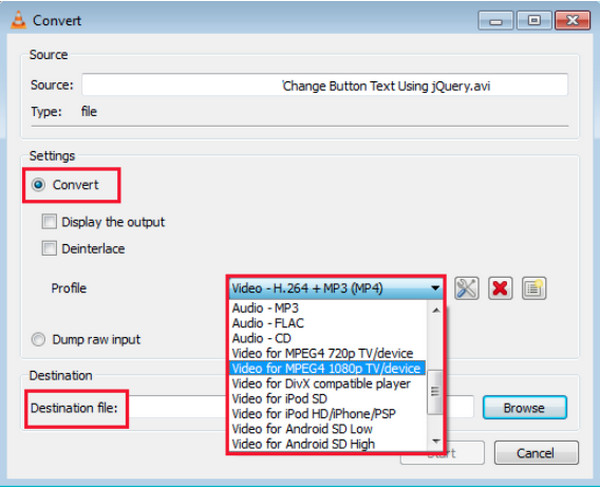
- Fördelar
- Utmärkt kompatibilitet med de flesta filtyper.
- Utrustad med en grundläggande videoredigerare.
- Låt dig förhandsgranska resultatet.
- Nackdelar
- Kan inte hantera ett musikbibliotek.
- Saknar avancerade funktioner.
5. DVDFab Video Converter (Windows/Mac)
Om du letar efter en Windows/Mac Zune-videokonverterare som stöder mer än 1000 video- och ljudformat, gå till DVDFab Video Converter. Det är en pålitlig omvandlare som inkluderar inspelad video, video från online eller en inspelad som ska konverteras. Dessutom låter den dig styra parametrarna som ska justeras.
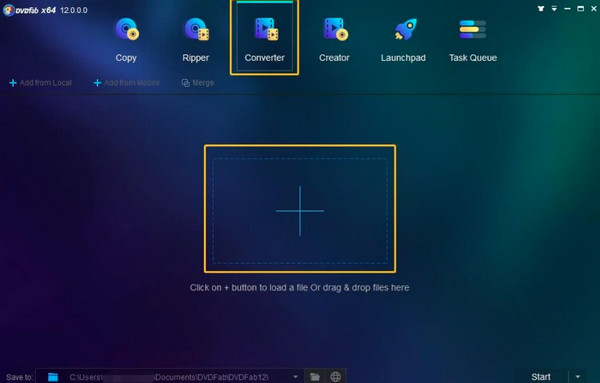
- Fördelar
- Stöd för konvertering upp till 1080p, 4K, 5K och 8K.
- Väl märkt huvudgränssnittet.
- Nackdelar
- Komplicerat vid första användningen.
- För begränsade funktioner jämfört med andra omvandlare.
6. Freemake Video Converter (Windows)
Freemake Video Converter erbjuder en exklusiv funktion som din Windows Zune-videokonverterare. Du kan enkelt använda detta program för att konvertera dina video-, ljud- och bildfiler till ett annat format utan att kompromissa med kvaliteten. Dessutom är den kompatibel med mer än 500 format och gör ytterligare redigeringar av dina videor.
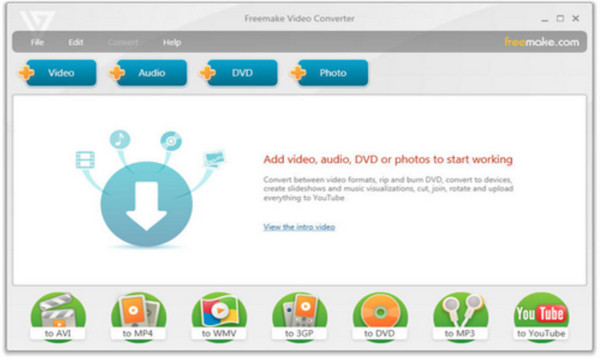
- Fördelar
- Snabb omvandlingshastighet.
- Stöder ett stort antal codecs.
- En lätt videoomvandlare.
- Nackdelar
- Har en vattenstämpel när den konverteras.
- Långsam bearbetning för stora videor.
7. VSDC Free Video Converter (Windows/Mac)
VSDC är ett videokonverteringsprogram som stöder snabb konverteringshastighet med hög kvalitet. Det gör det möjligt för användare att konvertera populära videofilformat såväl som ljud till olika format. Förutom detta, som en Zune-videokonverterare på Windows 11/10/8/7, erbjuder den användarna samlingar av förinställningar, så att de enkelt kan välja rätt videoupplösning och format.
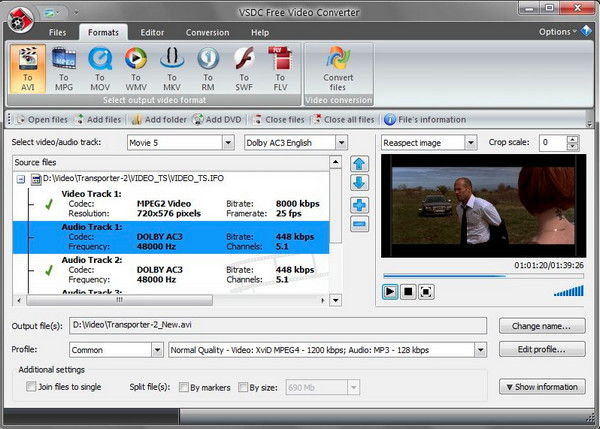
- Fördelar
- Ger avancerade exportförinställningar.
- Kan slå samman flera filer.
- Ha en snabb omvandlingshastighet.
- Nackdelar
- Sätt vattenstämpel på den konverterade videon.
- Inte särskilt nybörjarvänlig.
8. VideoProc Converter (Windows/Mac)
Du är nere på den sista Zune-videokonverteraren på listan, som är VideoProc Converter. Programmet låter dig konvertera filer till över 420 format. Du kan också utforska dess redigeringsverktygslåda där du kan trimma, slå samman, justera hastigheten och mer. Dessutom kan du göra om de stora till mindre filstorlekar med komprimeringsverktyget.
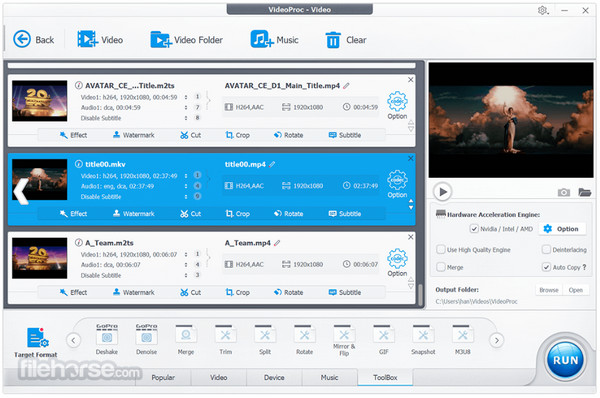
- Fördelar
- Ge stöd för mer än 420 filformat.
- Innehåller videoredigeringsverktyg.
- Inga annonser tillhandahålls.
- Nackdelar
- För många begränsningar i gratisversionen.
- Ibland gör fördröjningen att den plötsligt tappar.
Del 2: Vanliga frågor om den bästa Zune Video Converter
-
Är Freemake säkert att använda som en Mac Zune-videokonverterare?
Som omvandlare är Freemake ett bra alternativ för någon som behöver göra en grundläggande konvertering. Men ibland kan det kräva att du laddar ner en del adware medan du använder programmet, vilket kan frustrera dig.
-
Hur använder man VLC Media Player som en Zune-videokonverterare?
På huvudgränssnittet för VLC, tryck på Media från menyn ovan och gå sedan till Konvertera/spara från rullgardinsmenyn. Efter det lägger du till filen du vill konvertera. Klicka sedan på Konvertera/spara knappen igen och välj filplatsen i Bläddra meny. Nästa, under Profil, välj det utdataformat du önskar. Slutligen kan du klicka på Spara och sedan Start knapp.
-
Kan jag använda Handbrake även offline?
Handbroms fungerar som en Zune-videokonverterare som inte kräver att du ansluter till någon internetanslutning för att utföra konverteringen. Den kommer att köras även utan Wi-Fi.
Slutsats
Nu är det dags att välja vilken av de 8 bästa omvandlarna som sticker ut för dig! Med korta beskrivningar och unika egenskaper för var och en är det lätt att välja den bästa Zune Video Converter på Windows/Mac. Om du inte har valt en i åtanke, överväg att använda 4Easysoft Total Video Converter. Detta program fungerar felfritt på Windows och Mac och ger fullt stöd för mer än 600 filformat. Den erbjuder dig också anpassningsinställningar för att få den höga kvalitet du vill ha. Annat än det har den en inbyggd redigerare, trimning och en förhandsgranskningsfunktion. Prova det nu!
100% Säker
100% Säker


 Postat av
Postat av 